يعد Avast أحد أكثر برامج مكافحة الفيروسات فاعلية والذي يفحص جهاز الكمبيوتر الخاص بك بانتظام بحثًا عن الملفات المشبوهة أو غير المعروفة ويحافظ عليه في مأمن من البرامج الضارة. تتمثل مهمة Avast في البحث عن الملفات التي لم يتم تنزيلها من الموارد المعروفة وإزالتها.
ومع ذلك ، في بعض الأحيان نقوم نحن أنفسنا بتنزيل مثل هذه الملفات وحفظها على جهاز الكمبيوتر الخاص بنا لأنها مهمة. لسوء الحظ ، لا يعرف Avast ذلك ، بالإضافة إلى الفيروسات ، يقوم أيضًا بحذف الملفات التي قد تكون ضارة.
إذا قام Avast بحذف ملف مهم على جهاز الكمبيوتر الخاص بك وأنت تتساءل كيفية استعادة ملف من Avast Virus Chest ، لقد قمنا بتغطيتك.
يتم نقل هذه الملفات إلى Virus Chest ، وهي منطقة يتم فيها تخزين الملفات المصابة أو المشبوهة بحيث لا تؤثر على الكمبيوتر.
تحتوي هذه المقالة على حلول متعددة من شأنها أن تساعدك على استعادة الملف من Avast Virus Chest.
لنبدأ.
الحل 1: استعادة الملفات المحذوفة من Avast Virus Chest
كما هو موضح أعلاه ، يعد Avast Virus Chest مكانًا يخزن فيه Avast الملفات التي يحتمل أن تكون ضارة بعيدًا عن البيانات الأخرى للكمبيوتر. عندما يتم نقل ملفك إلى Virus Chest ، فإنه لا يمكن أن يضر بأي ملف آخر على الكمبيوتر ، ولا يمكن تنفيذه. هذا يعني أن الملف أصبح عديم الفائدة. ولكن إذا كنت ترغب في استرداد هذا الملف ، فإن إحدى طرق القيام بذلك هي استعادته مباشرة من Virus Chest.
الخطوة 1: افتح Avast UI بالنقر بزر الماوس الأيمن فوق الرمز البرتقالي في علبة نظام Windows.
الخطوة 2: اذهب الى Protection . ثم حدد Virus Chest .
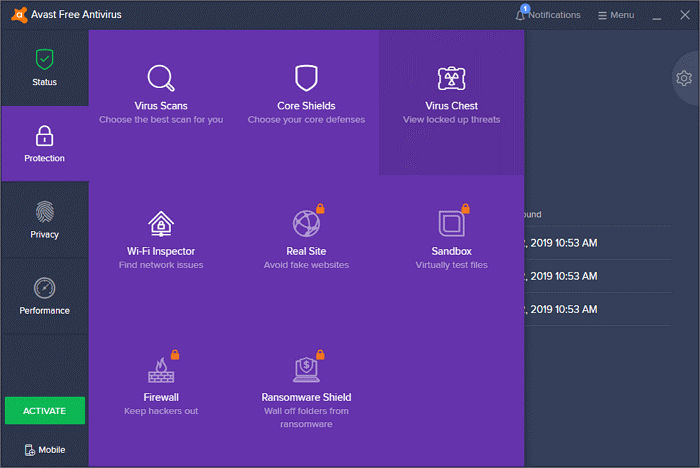
الخطوة 3: سيتم تقديمك مع الملفات التي تم حذفها بواسطة Avast وتخزينها في Virus Chest. ابحث عن الملف الذي تريد استرداده. حدد الملف (الملفات) المطلوب وانقر فوق Restore.
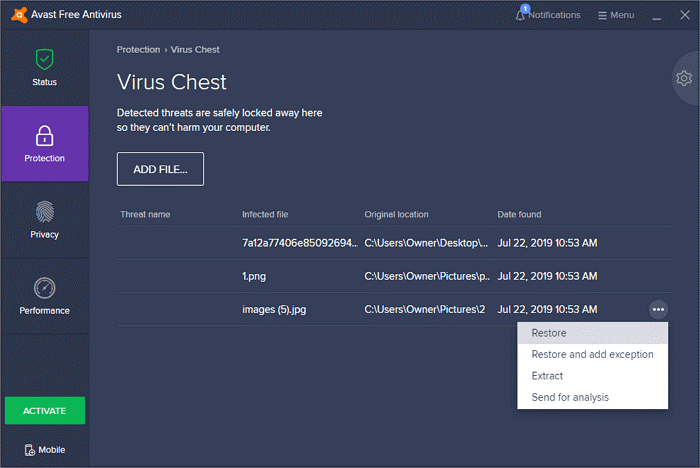
في هذه المرحلة ، ستتم استعادة ملفك مرة أخرى إلى مجلده الأصلي ، حيث تم حذفه.
الحل 2: قم بتشغيل برنامج استعادة البيانات من جهة خارجية لاستعادة الملفات المحذوفة من Avast باستخدام Wondershare Recoverit
هناك طريقة أخرى لاستعادة الملفات المحذوفة بواسطة Avast وهي من خلال Wondershare Recoverit . إنها أداة تطبيق مفيدة تساعدك على استعادة الملفات من الأماكن التي لا تعرفها - في هذه الحالة ، Virus Chest.
لاستعادة الملفات المحذوفة الهامة الخاصة بك باستخدام Wondershare Recoverit ، اتبع الخطوات أدناه.
الخطوة 1: حددLocation
بافتراض أنك قمت بتنزيل Wondershare Recoverit لنظام التشغيل الخاص بك ، قم بتشغيله. أول شيء عليك القيام به هو تحديد موقع.
حدد الموقع الدقيق حيث قمت بتخزين الملف الذي تم حذفه لاحقًا بواسطة Avast. على سبيل المثال ، إذا تم حذف ملفك من محرك الأقراص C ، فحدد Drive C كموقعك.

الخطوة 2: الفحص
عند تحديد الملفات ، انقر فوق Scan . بعد فترة ، سيبدأ في إظهار الملفات المحذوفة. ستظهر الملفات التي تم حذفها بواسطة Avas بتنسيق الملفات المحذوفة .

الخطوة 3: استرجع الملفات
الآن بعد أن اكتشفت الملفات المحذوفة ، حان الوقت لاستعادتها وحفظها مرة أخرى في مكانها الأصلي. حدد الملفات التي تريدها وانقر فوق Recover . سيتم استرداد ملفاتك.

كيف تمنع Avast Antivirus من حذف ملف؟
أنت الآن تعرف كيفية استعادة ملف من Avast Virus Chest ، ولكن لا يمكنك قضاء وقتك وجهدك مرارًا وتكرارًا كلما حذف Avast ملفاتك. ما عليك القيام به هو منع Avast من حذف ملفاتك. وهناك طريقة للقيام بذلك. اتبع الخطوات التالية.
الخطوة 1: افتح برنامج Avas Antivirus وانتقل إلى ☰ Menu > Settings .
الخطوة 2: من الإعدادات ، انتقل إلى General > Exceptions .
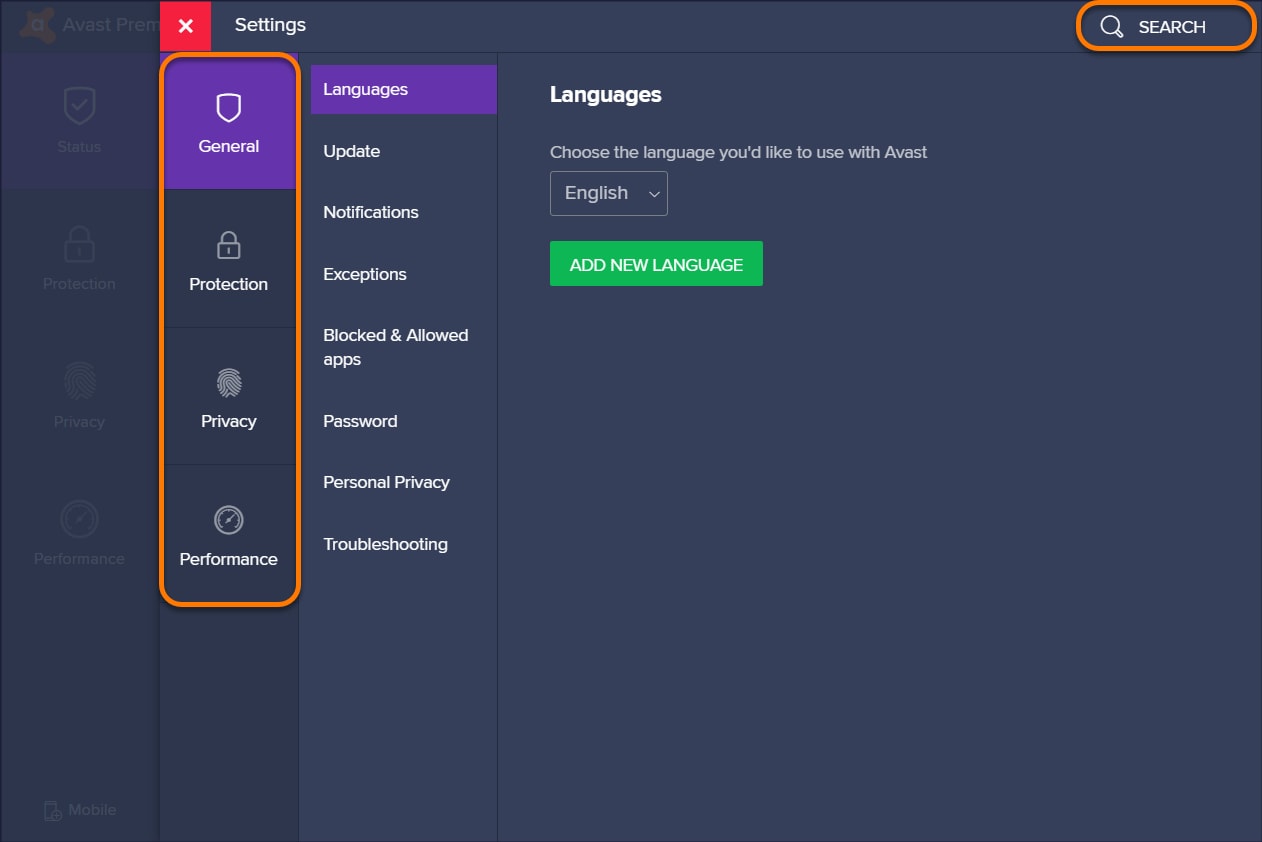
الخطوة 3: انقر على إضافة استثناء . سيعرض Avast مربع الحوار الذي ستستخدمه لعمل استثناء.
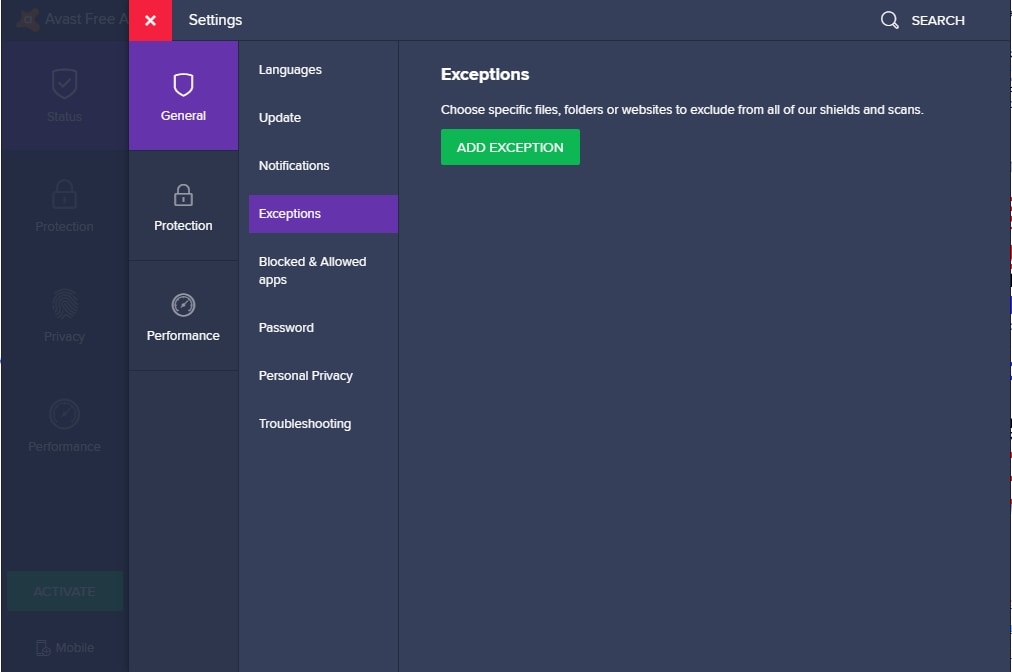
الخطوة 4: لإجراء استثناء ، ستحتاج إما إلى تحديد ملف أو مجلد. يمكنك أيضًا كتابة عنوان URL للملف في مربع النص والنقر Add Exception . الطريقة الفعالة للقيام بذلك هي إنشاء مجلد معين للملفات التي لا تريد أن يحذفها Avast. في كل مرة تقوم فيها بتنزيل ملف من مصادر غير معروفة ، ما عليك سوى إضافته إلى هذا المجلد وإبقائه غير مكتشوف من Avast.
الاستنتاج
يأتي Avast Antivirus مع ميزاته الخاصة ، والتي تعتبر مهمة للحفاظ على جهاز الكمبيوتر الخاص بك في مأمن من الفيروسات والبرامج الضارة التي تتسلل إلى جانب الملفات. ومع ذلك ، يقوم برنامج Avast Antivirus أحيانًا بحذف ملفاتك المهمة لأنها قد تكون ضارة بالقرص الثابت. لكنك تعلم الآن كيفية استعادة ملف من Avast Virus Chest . والجدير بالذكر أن الحلول المذكورة أعلاه تعمل دائمًا تقريبًا.
علاوة على ذلك ، إذا كنت ترغب في منع Avast Antivirus من حذف الملفات ونقلها إلى Virus Chest ، فيمكنك استخدام Wondershare Recoverit واتباع العملية المذكورة أعلاه. نأمل أن يكون هذا المقال قد ساعد في مشكلتك.
يسأل الناس أيضا
س 1: أين يقع صندوق الفيروسات من Avast؟
يقع Avast Virus Chest في قائمة تطبيق Avast Antivirus. للوصول إلى صندوق الفيروسات ، قم بتشغيل التطبيق وانتقل إلى Menu . من هناك اختر Virus Chest .
س 2: كيفية إزالة شيء ما من Avast Virus Chest؟
لحذف الملفات من Avast Virus Chest ، افتح Virus Chest من قائمة Avast واتبع الخطوات أدناه.
- حدد الملف (الملفات) الذي تريد حذفه من حجز الفيروسات.
- انقر على Delete All الموجود أسفل شاشة حجز الفيروسات.
- عندما يظهر مربع حوار التأكيد ، انقر فوق نعم ، احذف .
س3 : كيفية تعطيل Virus Chest Avast؟
يمكنك تعطيل Avast Antivirus تمامًا من ملف شريط مهام Windows . انقر بزر الماوس الأيمن فوق Avast Shield Control وحدد من بين الخيارات للتعطيل ؛ إلى عن على 10 minutes , 1 hour , حتى إعادة تشغيل الكمبيوتر , أو Permanently. أكد اختيارك وقم بالتعطيل.
لتعطيل Virus Chest فقط ، يمكنك عمل استثناء لملفات أو مجلدات معينة. في Avast ، انتقل إلى ☰ Menu > Settings > General > Exceptions. حدد الملفات أو المجلدات لاستبعادها من نشاط Avast وانقر فوق إضافة استثناء .

Khalid Abdullahi
contributor Editor
Generally rated4.5(105participated)